Samsungのスマホをもっとつまらなく見せる7つの簡単な方法

高価なSamsung Galaxyを、市場に出回っている他のスマートフォンと全く同じ見た目にする必要はありません。少し手を加えるだけで、より個性的でスタイリッシュ、そして個性的なスマートフォンに仕上げることができます。
以下の記事では、Quantrimang が Wear OS スマートウォッチをセットアップして Android スマートフォンに接続する方法を説明します。
PlayストアからWear OSアプリをダウンロードする方法
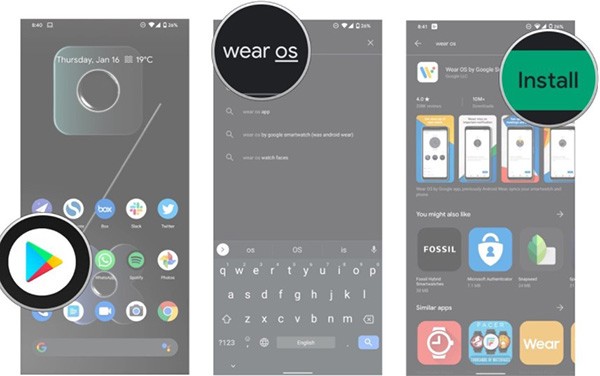
AndroidスマートフォンにWear OSウォッチをインストールする方法
Wear OS アプリを携帯電話にダウンロードしたら、セットアップを開始できます。まず、携帯電話が時計を見つけられるように Bluetooth をオンにします。時計を手動で起動して言語を選択する必要があります。次に、携帯電話に Wear OS アプリをダウンロードするための手順が表示されます。時計の画面はそのままにして、携帯電話の設定に進みます。
1.アプリドロワーまたはホーム画面からWear OSアプリを開きます。
2. [セットアップの開始]を選択します。
3. Google 利用規約とポリシーのセクションで「同意する」をクリックします。
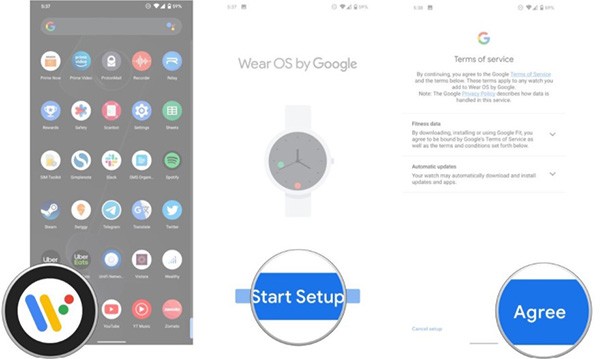
4. 匿名データを Google に送信する場合は、「同意する」を選択します。それ以外の場合は、[いいえ]を選択します。
5. 携帯電話を時計の横に置き、接続リストに表示されるようにします。時計の名前をクリックして、デバイスのペアリングを開始します。
6. ペアリング コードが正しいことを確認し (時計に表示されます)、「ペアリング」を選択して時計を携帯電話に接続します。
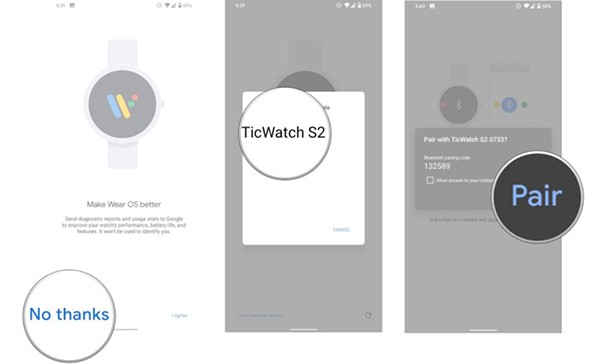
7. 時計で使用する Google アカウントを選択します。これはメインのPlay ストアアカウントになります。
8. ロック画面を確認して、Google アカウントを Wear OS デバイスにコピーします。
9. 「コピー」を選択して、Google アカウントを時計に接続します。画面上のパスワードでログインする必要があります。
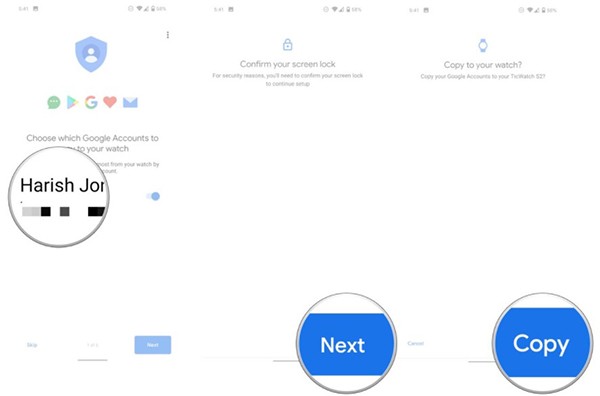
10. Google アカウントが設定されると、時計を Wi-Fi ネットワークに接続できるようになります。開始するには「接続」をクリックします。
11. 「次へ」を選択して、Wear OS ウォッチで電話を受信したりメッセージを送信したりするように設定します。
12. 電話とメッセージ機能が動作するには、Wear OS デバイスが連絡先にアクセスできる必要があります。プロセスを続行するには、「許可」をクリックします。
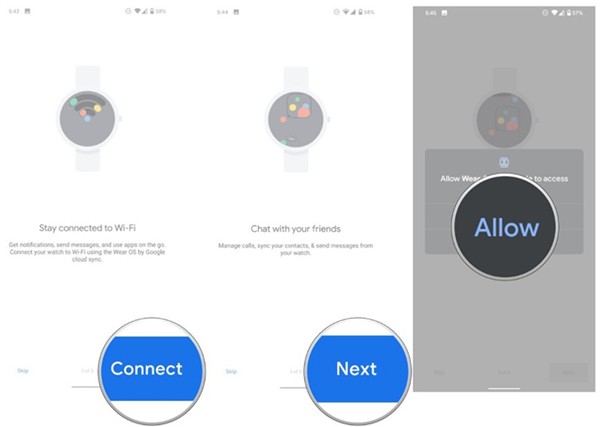
13. 通話機能も同様です。ペアリングを許可するを選択します。
14. 不在着信を表示するには、Wear OS が電話ログにアクセスする必要があります。続行するには「許可」をクリックします。
15. SMS メッセージを送信および表示するには、Wear OS へのアクセスが必要です。[許可]をクリックします。
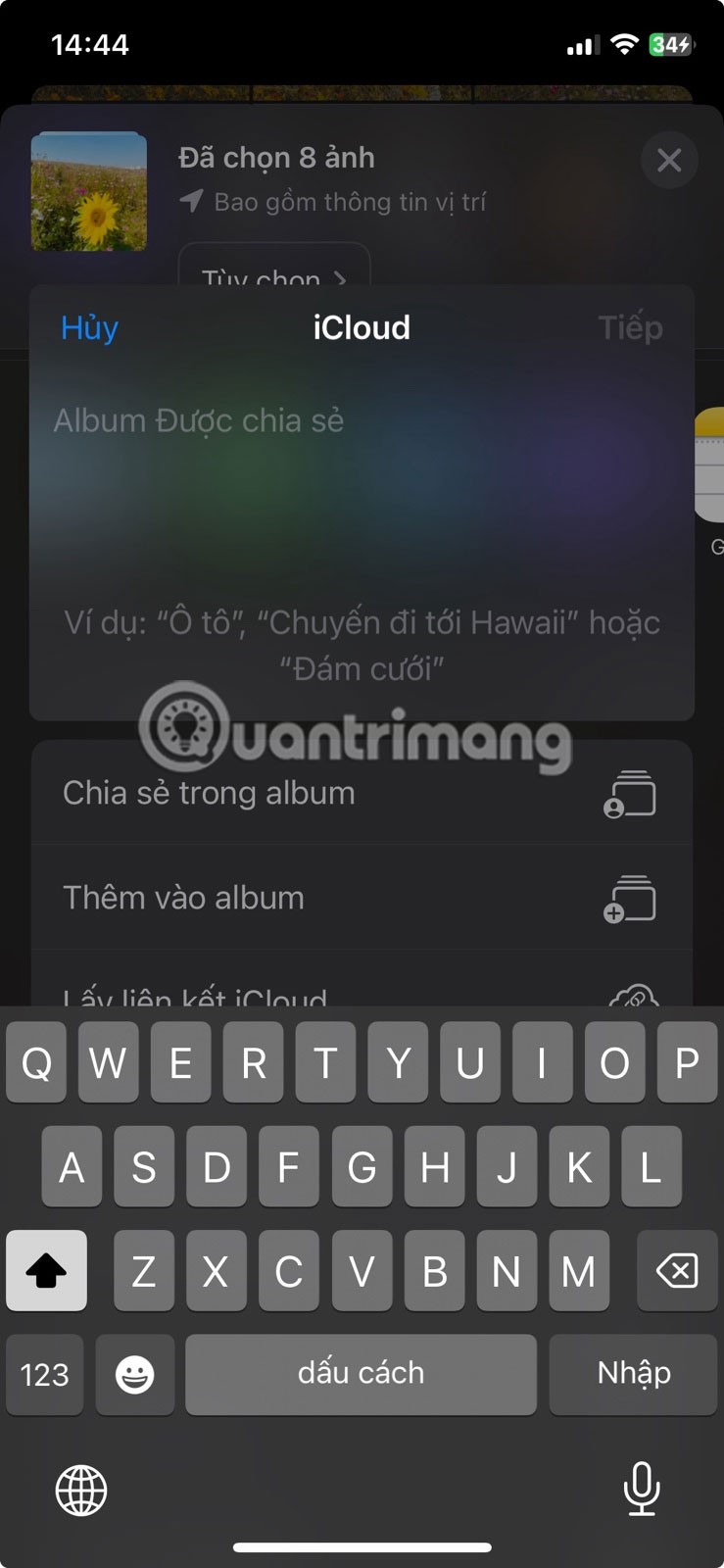
16.通知が表示されるようにするには、「許可」を押し続けます。
17. 最後に、「位置情報」画面で「次へ」を選択して、時計に位置情報へのアクセスを許可します。
18. プロセスが完了していることを示す画面が表示されます。
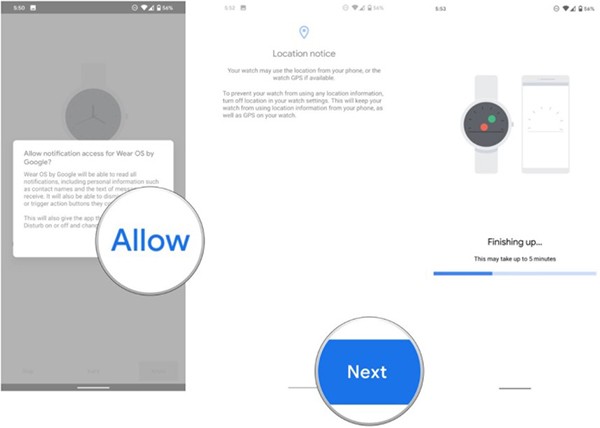
これで、Android スマートフォンに Wear OS スマートウォッチをセットアップしてインストールするプロセスが完了しました。これで時計を通常通り使用できるようになります。
高価なSamsung Galaxyを、市場に出回っている他のスマートフォンと全く同じ見た目にする必要はありません。少し手を加えるだけで、より個性的でスタイリッシュ、そして個性的なスマートフォンに仕上げることができます。
iOS に飽きて、最終的に Samsung の携帯電話に切り替えましたが、その決定に後悔はありません。
iPhone で DNS を変更するか、Android で DNS を変更すると、安定した接続を維持し、ネットワーク接続速度を向上させ、ブロックされた Web サイトにアクセスできるようになります。
携帯電話の最も性能の低いカメラがクリエイティブな写真撮影の秘密兵器になるとは、多くの人は予想していなかったでしょう。
自動クリックアプリケーションを使用すると、ゲームをプレイしたり、デバイスで利用可能なアプリケーションやタスクを使用したりするときに、多くの操作を行う必要がなくなります。
ニーズに応じて、既存の Android デバイスで Pixel 専用の機能セットを実行できるようになる可能性があります。
修正には必ずしもお気に入りの写真やアプリを削除する必要はありません。One UI には、スペースを簡単に回復できるオプションがいくつか含まれています。
スマートフォンの充電ポートは、バッテリーを長持ちさせるためだけのものだと、多くの人が考えています。しかし、この小さなポートは、想像以上にパワフルです。
決して効果のない一般的なヒントにうんざりしているなら、写真撮影の方法を静かに変革してきたヒントをいくつか紹介します。
新しいスマートフォンを探しているなら、まず最初に見るのは当然スペックシートでしょう。そこには、性能、バッテリー駆動時間、ディスプレイの品質などに関するヒントが満載です。
Emojimix アプリケーションは、2 つの絵文字を組み合わせて、これまで見たことのない絵文字を作成し、ユーザーの希望に応じてユニークな絵文字を作成します。
Samsung の携帯電話で Digital Wellbeing をチェックして、1 日のうちで携帯電話にどれだけの時間を無駄にしているかを確認してください。
偽の通話アプリケーションは、気まずい、望ましくない状況を避けるために、自分の電話から通話を作成するのに役立ちます。
以前は iOS ユーザーが iPhone で Locket Widget を使用できましたが、新しい Locket Widget アプリには Android バージョンがあります。
Apple の緊密なエコシステムにもかかわらず、Android スマートフォンを Apple TV の信頼できるリモコンに変えている人もいます。
高価なSamsung Galaxyを、市場に出回っている他のスマートフォンと全く同じ見た目にする必要はありません。少し手を加えるだけで、より個性的でスタイリッシュ、そして個性的なスマートフォンに仕上げることができます。
iOS に飽きて、最終的に Samsung の携帯電話に切り替えましたが、その決定に後悔はありません。
ブラウザ上のAppleアカウントのウェブインターフェースでは、個人情報の確認、設定の変更、サブスクリプションの管理などを行うことができます。しかし、さまざまな理由でサインインできない場合があります。
iPhone で DNS を変更するか、Android で DNS を変更すると、安定した接続を維持し、ネットワーク接続速度を向上させ、ブロックされた Web サイトにアクセスできるようになります。
「探す」機能が不正確になったり、信頼できなくなったりした場合は、いくつかの調整を加えることで、最も必要なときに精度を高めることができます。
携帯電話の最も性能の低いカメラがクリエイティブな写真撮影の秘密兵器になるとは、多くの人は予想していなかったでしょう。
近距離無線通信は、デバイス同士が通常数センチメートル以内の近距離にあるときにデータを交換できる無線技術です。
Appleは、低電力モードと連動して動作する「アダプティブパワー」を導入しました。どちらもiPhoneのバッテリー寿命を延ばしますが、その仕組みは全く異なります。
自動クリックアプリケーションを使用すると、ゲームをプレイしたり、デバイスで利用可能なアプリケーションやタスクを使用したりするときに、多くの操作を行う必要がなくなります。
ニーズに応じて、既存の Android デバイスで Pixel 専用の機能セットを実行できるようになる可能性があります。
修正には必ずしもお気に入りの写真やアプリを削除する必要はありません。One UI には、スペースを簡単に回復できるオプションがいくつか含まれています。
スマートフォンの充電ポートは、バッテリーを長持ちさせるためだけのものだと、多くの人が考えています。しかし、この小さなポートは、想像以上にパワフルです。
決して効果のない一般的なヒントにうんざりしているなら、写真撮影の方法を静かに変革してきたヒントをいくつか紹介します。
新しいスマートフォンを探しているなら、まず最初に見るのは当然スペックシートでしょう。そこには、性能、バッテリー駆動時間、ディスプレイの品質などに関するヒントが満載です。
他のソースからiPhoneにアプリケーションをインストールする場合は、そのアプリケーションが信頼できるものであることを手動で確認する必要があります。確認後、アプリケーションはiPhoneにインストールされ、使用できるようになります。

















